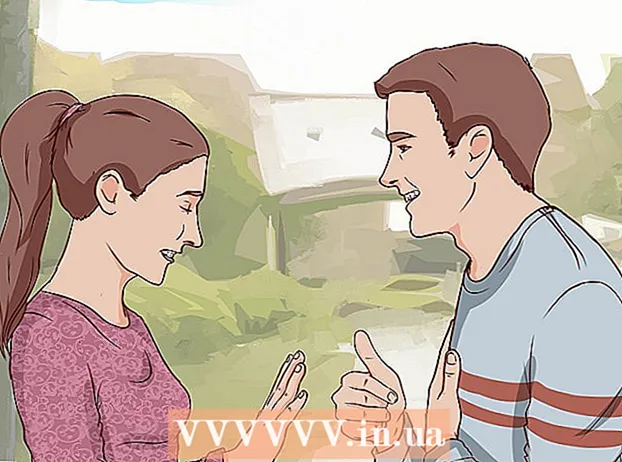Autor:
Christy White
Fecha De Creación:
6 Mayo 2021
Fecha De Actualización:
1 Mes De Julio 2024

Contenido
- Al paso
- Método 1 de 3: recuperar imágenes eliminadas de la papelera de reciclaje
- Método 2 de 3: recuperar versiones anteriores de imágenes eliminadas
- Método 3 de 3: recupera fotos borradas de tu cámara o tarjeta de memoria
- Artículos de primera necesidad
Cuando elimina imágenes de una computadora con Microsoft Windows instalado o de una tarjeta de memoria, el vínculo a los datos desaparece, pero los datos en sí siguen en el mismo lugar en el disco duro. Si es rápido, es posible que aún pueda recuperar las imágenes eliminadas. Si esto ya no es posible a través de la Papelera de reciclaje, puede intentar restaurar las versiones previamente guardadas de los archivos. Para ello, necesita un programa especial que puede descargar de Internet.
Al paso
Método 1 de 3: recuperar imágenes eliminadas de la papelera de reciclaje
 Abra la Papelera de reciclaje (puede encontrarla en el escritorio o en el menú Inicio) y busque allí las imágenes eliminadas.
Abra la Papelera de reciclaje (puede encontrarla en el escritorio o en el menú Inicio) y busque allí las imágenes eliminadas. Seleccione los archivos o carpetas que desea restaurar.
Seleccione los archivos o carpetas que desea restaurar. Haz clic derecho y elige "Restaurar" en el menú. Esto moverá los archivos a la ubicación anterior.
Haz clic derecho y elige "Restaurar" en el menú. Esto moverá los archivos a la ubicación anterior.
Método 2 de 3: recuperar versiones anteriores de imágenes eliminadas
 Abra el menú Inicio y seleccione "Equipo" para buscar la carpeta que contiene los archivos de imagen que eliminó. Asegúrese de que no sea un archivo de biblioteca, sino la carpeta real donde se almacenaron las imágenes.
Abra el menú Inicio y seleccione "Equipo" para buscar la carpeta que contiene los archivos de imagen que eliminó. Asegúrese de que no sea un archivo de biblioteca, sino la carpeta real donde se almacenaron las imágenes.  Haz clic derecho en la carpeta y elige "Restaurar versiones anteriores" en el menú emergente.Si sus archivos estaban en una carpeta en una unidad de disco en particular, como C: , seleccione "Restaurar versiones anteriores" haciendo clic en esa unidad específica.
Haz clic derecho en la carpeta y elige "Restaurar versiones anteriores" en el menú emergente.Si sus archivos estaban en una carpeta en una unidad de disco en particular, como C: , seleccione "Restaurar versiones anteriores" haciendo clic en esa unidad específica.  Vea la lista de versiones anteriores de esa carpeta o los archivos en esa carpeta o en esa unidad. Determine la versión más reciente de las imágenes, o la carpeta en la que se encuentran, y haga doble clic para restaurar.
Vea la lista de versiones anteriores de esa carpeta o los archivos en esa carpeta o en esa unidad. Determine la versión más reciente de las imágenes, o la carpeta en la que se encuentran, y haga doble clic para restaurar.  Mueva las imágenes eliminadas o la carpeta en la que se encuentran a una nueva ubicación en su computadora haciendo clic y arrastrándolas a esa ubicación en el menú en el lado izquierdo de la ventana "Computadora". Las ubicaciones ideales para esto son una carpeta nueva, el escritorio o un disco duro externo.
Mueva las imágenes eliminadas o la carpeta en la que se encuentran a una nueva ubicación en su computadora haciendo clic y arrastrándolas a esa ubicación en el menú en el lado izquierdo de la ventana "Computadora". Las ubicaciones ideales para esto son una carpeta nueva, el escritorio o un disco duro externo.
Método 3 de 3: recupera fotos borradas de tu cámara o tarjeta de memoria
 Conecte su cámara al puerto USB de su computadora. Algunas computadoras tienen lectores de tarjetas, por lo que puede insertar la tarjeta de memoria directamente en la computadora.
Conecte su cámara al puerto USB de su computadora. Algunas computadoras tienen lectores de tarjetas, por lo que puede insertar la tarjeta de memoria directamente en la computadora.  Descarga un programa de recuperación de fotos para tarjetas de memoria. Encuentre un programa gratuito que no necesite instalar en su computadora, como Stellar Photo Recovery, PC Inspector Smart Recovery o la herramienta de recuperación de datos de la tarjeta de memoria Kingston.
Descarga un programa de recuperación de fotos para tarjetas de memoria. Encuentre un programa gratuito que no necesite instalar en su computadora, como Stellar Photo Recovery, PC Inspector Smart Recovery o la herramienta de recuperación de datos de la tarjeta de memoria Kingston.  Ejecute el programa haciendo doble clic en él (en el .exe).
Ejecute el programa haciendo doble clic en él (en el .exe). Elija la unidad de la que se han eliminado las imágenes. Esta es una de las tarjetas de memoria disponibles o la cámara.
Elija la unidad de la que se han eliminado las imágenes. Esta es una de las tarjetas de memoria disponibles o la cámara.  Indique una ubicación donde desea colocar los archivos recuperados..
Indique una ubicación donde desea colocar los archivos recuperados..  Comience el proceso de recuperación haciendo clic en "Iniciar". Dependiendo de la cantidad de archivos de imagen eliminados que desee recuperar, este proceso puede demorar desde unos minutos hasta varias horas.
Comience el proceso de recuperación haciendo clic en "Iniciar". Dependiendo de la cantidad de archivos de imagen eliminados que desee recuperar, este proceso puede demorar desde unos minutos hasta varias horas.
Artículos de primera necesidad
- Puerto USB o lector de tarjetas